Verwalten von kürzlich verwendeten Dateien auf Windows-Systemen essentiell. Um eine einzelne Datei aus der Liste der zuletzt verwendeten Dateien zu entfernen, öffnen Sie den Datei-Explorer, gehen Sie zum Abschnitt „Schnellzugriff“, finden Sie die gewünschte Datei, klicken Sie mit der rechten Maustaste darauf und wählen Sie „Aus Schnellzugriff entfernen“.
Um alle Dateien in Windows 11 oder Windows 10 zu löschen, müssen Sie die Einstellungen des Windows-Explorers verwenden.Im „Allgemein“-Tab die Option zum Bereinigen des Verlaufs nutzen. Es ist wichtig, diese Schritte zu kennen, um den Computer effizient und ordentlich zu halten.
Eine Datei aus den letzten Dateien unter Windows löschen
Jeder von uns hat sicherlich einmal eine Datei geöffnet und festgestellt, dass sie nicht das ist, was wir wollten. In solchen Fällen möchten wir vielleicht nur diese eine Datei aus unseren zuletzt verwendeten Dateien entfernen, ohne den gesamten Verlauf zu löschen. Hier ist, wie es geht:
- Klicken Sie mit der rechten Maustaste auf das Windows-Symbol in der unteren Ihres Bildschirms.
- Wählen Sie „Explorer„.
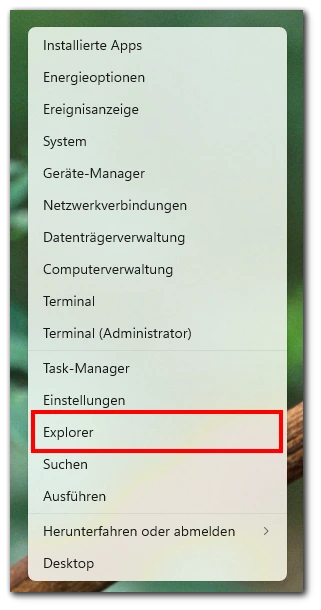
- Im linken Navigationsbereich finden Sie den Abschnitt „Schnellzugriff“ oder „Start„.
- Hier sehen Sie eine Liste der zuletzt verwendeten Dateien.
- Suchen Sie die Datei, die Sie entfernen möchten, klicken Sie mit der rechten Maustaste darauf und wählen Sie „Entfernen aus Zuletzt verwendet„.
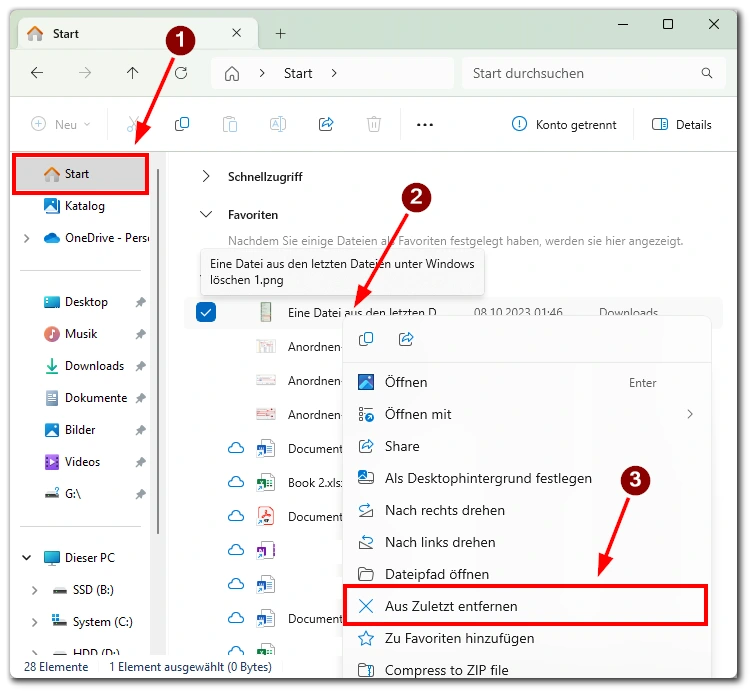
Das Entfernen einzelner Dateien aus dem Verlauf der zuletzt verwendeten Dateien kann nützlich sein, um die Übersichtlichkeit zu bewahren und sicherzustellen, dass nur relevante Dateien schnell zugänglich sind.
Alle zuletzt verwendeten Dateien unter Windows 11 löschen
Windows 11, das jüngste Update von Microsoft, hat viele Veränderungen mit sich gebracht. Während sich viele Dinge geändert haben, bleibt das Löschen kürzlich verwendeter Dateien über den Datei-Explorer eine direkte und effiziente Methode. Hier ist, wie man es macht:
- Öffnen Sie den Datei-Explorer durch Klicken auf das Symbol in Ihrer Taskleiste.
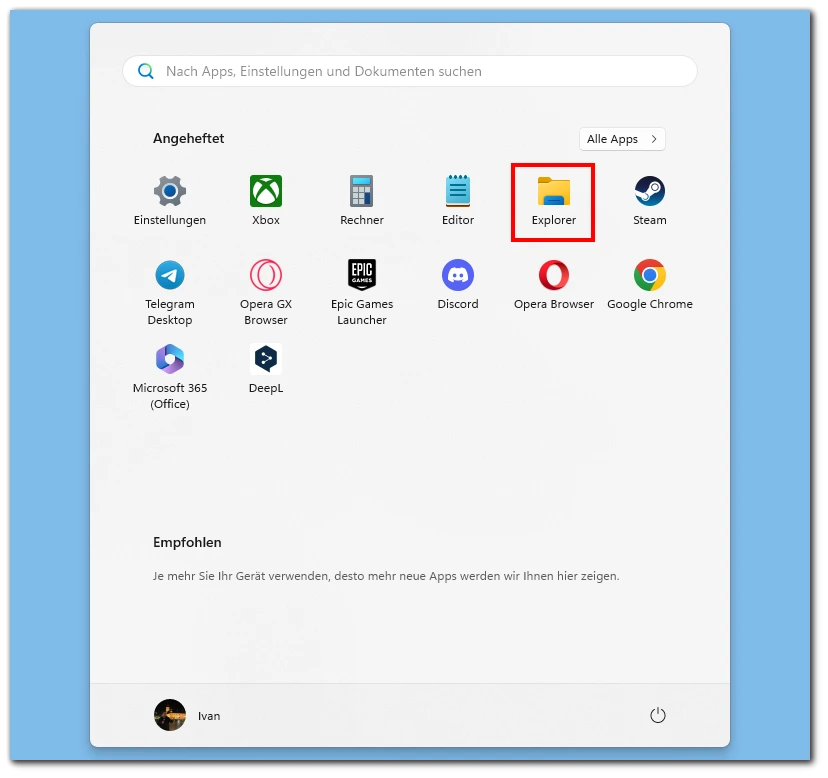
- Klicken Sie auf das Menü mit den drei Punkten am oberen Rand des Fensters.
- Wählen Sie den Punkt „Optionen„.
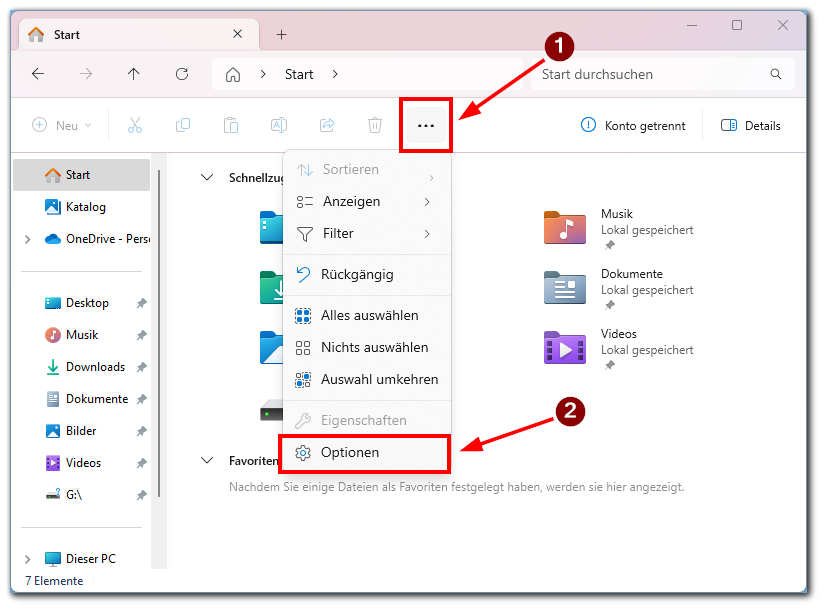
- Im daraufhin erscheinenden Fenster gehen Sie zum „Allgemein„-Tab.
- Hier finden Sie die Option zur Bereinigung des Datei-Explorer-Verlaufs. Klicken Sie auf „Bereinigen„, um den Verlauf zu löschen.
- Dieser Vorgang entfernt die kürzlich verwendeten Dateien aus dem Schnellzugriff. Wenn Sie jedoch feststellen, dass einige Dateien nicht gelöscht wurden, wiederholen Sie den Vorgang, um sicherzustellen, dass alles bereinigt ist.
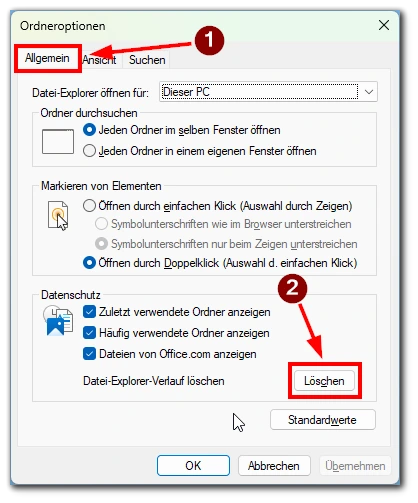
Durch die Verwendung des Datei-Explorers zum Löschen kürzlich verwendeter Dateien können Sie sicherstellen, dass Ihr Windows 11 System sauber und optimiert bleibt. Es ist ein einfacher Prozess, der Ihnen hilft, Ihren Arbeitsbereich effizient und ordentlich zu halten.
Alle zuletzt verwendeten Dateien unter Windows 10 löschen
Es gibt Momente, in denen wir vielleicht alles aufräumen und einen frischen Start haben möchten. Das Löschen aller kürzlich verwendeten Dateien auf Windows 10 ist ein einfacher Prozess.
- Öffnen Sie den Datei-Explorer, indem Sie auf das Datei-Explorer-Symbol in Ihrer Taskleiste oder auf Ihrem Desktop klicken.
- Im oberen Menü des Datei-Explorers klicken Sie auf „Datei„.
- Wählen Sie „Ordner- und Suchoptionen ändern“ aus dem Dropdown-Menü.
- Im geöffneten Fenster navigieren Sie zum „Allgemein„-Tab.
- Suchen Sie nach der Option zur Bereinigung des Datei-Explorer-Verlaufs und klicken Sie auf den „Bereinigen“-Button.
Dies wird die meisten Dateien aus dem Schnellzugriff entfernen. Es kann jedoch vorkommen, dass einige Dateien nicht sofort gelöscht werden. In diesem Fall wiederholen Sie den Vorgang, um sicherzustellen, dass alle Dateien entfernt wurden.


